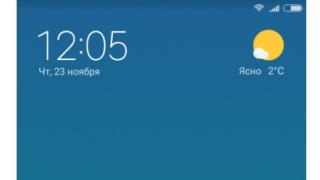اغلب سوال این است که چگونه آیکون ها را روی دسکتاپ کاهش دهیم دسکتاپ ویندوز 10 توسط کاربرانی پرسیده می شود که تعداد آنها بدون هیچ دلیل مشخصی به خودی خود افزایش یافته است. با این حال، دلایل دیگری وجود دارد که چرا اندازه آیکون ها یا میانبرهای برنامه برای کاربر مناسب نیست. بنابراین، بیایید به راه هایی برای راحت کردن اندازه آیکون های دسکتاپ برای مشاهده نگاه کنیم.
تغییر اندازه میانبرها و آیکون های برنامه ها و فایل ها در دسکتاپ ویندوز 10
راه های زیادی برای کاهش آیکون های دسکتاپ در ویندوز 10 وجود ندارد. پس بیایید به همه آنها نگاه کنیم.
روش شماره 1. استفاده از میانبر صفحه کلید
- اگر کلید Ctrl را نگه دارید و با چرخ ماوس به پایین اسکرول کنید، میانبرهای برنامه روی دسکتاپ در ویندوز 10 کوچکتر می شوند.
- به همین ترتیب، میانبرهای روی دسکتاپ ویندوز 10 روی لپ تاپ یا رایانه را می توان افزایش داد. برای انجام این کار، دوباره کلید "Ctrl" را فشار دهید و چرخ ماوس را به سمت بالا حرکت دهید.
روش شماره 2. از طریق کنترل پنل
- کلیک کلیک راستماوس را روی نماد Start قرار دهید و Control Panel را انتخاب کنید.

- حالت مشاهده را روی " تنظیم کنید آیکون های بزرگ"و "صفحه نمایش" را انتخاب کنید.

- در پارامترهای نمایش، پسوندی را تنظیم کنید که با اندازه مانیتور مطابقت دارد.

- پنجره استاندارد خواهد شد.
روش شماره 3. از طریق تنظیمات ویندوز 10
- روی «شروع»، «تنظیمات» کلیک کنید و «سیستم» را انتخاب کنید.

- از منوی سمت چپ "صفحه" را انتخاب کنید. از نوار لغزنده برای کوچکتر یا بزرگتر کردن اندازه متن و نمادهای روی دسکتاپ استفاده کنید.

- به دسکتاپ برمی گردیم و اندازه عناصر را بررسی می کنیم. اگر از آن راضی نیستید، می توانید همه چیز را به همان روش برگردانید.
روش شماره 4. استفاده از Desktop Experience
این روشساده. روی دسکتاپ کلیک راست کرده و "View" را انتخاب کنید. بعد باید اندازه عناصر را مشخص کنید: کوچک یا بزرگ. شما همچنین می توانید معمولی (سایز متوسط) را انتخاب کنید.

روش شماره 5. بزرگ یا کوچک کردن نمادهای فردی
اغلب اتفاق می افتد که دسکتاپ به سادگی پر از میانبرها و عناصر مختلف است. می توانید با کوچک یا بزرگ کردن چندین عنصر از یک دسته، آنها را به گروه ها تقسیم کنید. اندازه کوچک را می توان برای فایل های شخصی تنظیم کرد. برای این کار موارد زیر را انجام می دهیم:
- بر روی دسکتاپ کلیک راست کرده و "Display Settings" را انتخاب کنید.

- بعد، یک پنجره جدید باز می شود. "متن و سایر عناصر را بزرگتر و کوچکتر کنید" را انتخاب کنید.

- سپس فونت و اندازه عناصر را مشخص می کنیم. کوچک شدن روی میانبرها تأثیری نخواهد داشت. همه آنها مانند قبل کار خواهند کرد.
در مورد نحوه حذف این تغییرات، فقط می توانید توجه داشته باشید که باید همه اقدامات مشابه را انجام دهید، فقط مقادیر استاندارد را تنظیم کنید.
به طور معمول، کاهش آیکون ها (میانبرها) زمانی ضروری است که، به دلیل اندازه آنها، روی دسکتاپ رایانه یا لپ تاپ قرار نگیرند. این اتفاق می افتد که نمادها، گویی با جادو، خود بزرگتر می شوند. واقعا هیچ چیز ماورایی نیست این بدان معنی است که شما به طور تصادفی فشار داده اید کلید Ctrlو در همان زمان چرخ ماوس را بچرخانید یا انگشت خود را در امتداد حرکت دهید پد لمسی(تاچ پد) روی لپ تاپ.

رفع همه چیز بسیار ساده است: تعدادی از اقدامات مشابه را انجام دهید، اما هدفمند:
- روی هر فضای خالی دسکتاپ کلیک چپ کنید. اگر رایانه شخصی با صفحه لمسی دارید، روی دکمه صفحه لمسی کلیک چپ کنید. تمام پنجره ها، پوشه ها، اسناد باید در این لحظه کوچک یا بسته شوند.
- در حالی که Ctrl را نگه داشته اید، چرخ ماوس را به سمت پایین حرکت دهید (یا انگشت خود را روی صفحه لمسی بکشید).
- اندازه آیکون های مورد نیاز خود را تنظیم کنید.
مشاوره. استفاده از منوی زمینه حتی ساده تر است. برای انجام این کار، باید روی فضای خالی دسکتاپ کلیک راست کرده و "View" را انتخاب کنید و سپس نصب کنید. آیکون های لازم. درست است، فقط 3 گزینه ثابت در اینجا امکان پذیر است: کوچک، معمولی و بزرگ.
تغییر اندازه آیکون های روی صفحه نمایش روش 2
خیلی زیاد سایز بزرگنمادها ممکن است نتیجه نادرست باشند قطعنامه داده شدهنظارت کنید. در این شرایط، نه تنها برچسب ها، بلکه عناصر دیگر سیستم عاملظاهری نامتجانس دارند برای رفع آن نیاز دارید:
- روی هر موس یا تاچ پد کلیک راست کنید فضای خالیروی سطح کار مانیتور
- بخش «رزولوشن صفحه» را انتخاب کنید.
- آنچه را که نیاز دارید نصب کنید. معمولاً قابل قبول ترین وضوح با علامت "توصیه شده" مشخص می شود. این تنظیمات را طوری انتخاب کنید که به بهترین وجه با مانیتور شما مطابقت دارند.
مشاوره. اگر بخش دارای گزینه های وضوح کمی است و اندازه آنها کوچک است، به احتمال زیاد باید درایورهای کارت گرافیک را نصب کنید.
این اتفاق می افتد که پس از تغییر وضوح، همه عناصر بسیار کوچک می شوند. در این مورد، از بخش برای تغییر متن و سایر عناصر استفاده کنید. در همان محل قسمت مجوز قرار دارد. بي تفاوت نسخه های ویندوزممکن است متفاوت نامیده شود، اما ماهیت آن یکی است. در این شرایط با استفاده از روش شماره 1 (با نگه داشتن Ctrl و حرکت دادن چرخ ماوس) آیکون ها را بزرگ کنید.

کوچکتر کردن نمادها در مانیتور کامپیوتر روش 3
این گزینه برای لپ تاپ نیز مناسب است، اما محدودیت هایی وجود دارد: استفاده از آن در هر نسخه 7 یا حتی 8 امکان پذیر نیست. برای کوچکتر کردن برچسبها یا عناصر دیگر:
- روی دسکتاپ روی صفحه لمسی/راست کلیک کنید و آنچه در نسخه سیستمعامل شما موجود است را انتخاب کنید: بخش «شخصیسازی» یا مورد «رزولوشن صفحه».
- بخشی را که دارید انتخاب کنید: برای تبدیل متن و سایر عناصر یا تغییر پارامترهای اضافی.
- برای تغییر طرح رنگ/رنگ پنجره روی مورد کلیک کنید.
- "سایر" یا " را انتخاب کنید گزینه های اضافیثبت".
- از بین عناصر، "Icon" را انتخاب کنید و در منوی سمت راست، اندازه و حتی فونت مورد نیاز خود را تنظیم کنید.
مشاوره. اگر بینایی ضعیفی دارید و به عکس آن نیاز دارید - برای بزرگ کردن آیکون ها روی دسکتاپ رایانه شخصی خود، از روش های مشابه استفاده کنید. پارامترهای مورد نیازنمادها
نحوه تغییر اندازه آیکون های دسکتاپ: ویدئو
اندازه آیکون هایی که روی دسکتاپ وجود دارد همیشه نمی تواند کاربران را راضی کند. همه اینها به پارامترهای صفحه نمایش مانیتور یا لپ تاپ و همچنین به ترجیحات فردی بستگی دارد. برخی از افراد ممکن است نمادها را خیلی بزرگ ببینند، در حالی که برخی دیگر ممکن است نمادها را خیلی بزرگ بیابند. بنابراین در همه نسخه های ویندوزاین امکان وجود دارد که خودتان سایز آنها را تغییر دهید.
راه های مختلفی برای تغییر اندازه میانبرهای دسکتاپ وجود دارد. دستورالعمل های کوچکتر کردن آیکون های دسکتاپ در ویندوز 7 و آخرین نسخه هااین سیستم عامل تقریباً یکسان است. در ویندوز XP این وظیفهکمی متفاوت حل شد
روش 1: چرخ ماوس
این ساده ترین راه برای بزرگتر یا کوچکتر کردن میانبرهای دسکتاپ است. برای این کار باید کلید را نگه دارید "Ctrlو در همان زمان شروع به چرخاندن چرخ ماوس کنید. هنگامی که دور از شما می چرخد، افزایش می یابد و زمانی که به سمت شما می چرخد، کاهش می یابد. تنها کاری که باید انجام دهید این است که به اندازه دلخواه خود برسید.
با آشنایی با این روش، بسیاری از خوانندگان ممکن است بپرسند: دارندگان لپتاپ که از ماوس استفاده نمیکنند چطور؟ این کاربران باید بدانند که چرخ ماوس چگونه بر روی تاچ پد شبیه سازی می شود. این کار با دو انگشت انجام می شود. حرکت آنها از مرکز به گوشه های پد لمسی چرخش رو به جلو را شبیه سازی می کند و حرکت از گوشه ها به مرکز چرخش به عقب را شبیه سازی می کند.
بنابراین، برای بزرگ کردن نمادها، باید کلید را نگه دارید "Ctrl"و با دست دیگر روی تاچ پد حرکتی را از گوشه ها به سمت مرکز انجام دهید. 
برای کوچکتر کردن نمادها، در جهت مخالف حرکت کنید.
روش 2: منوی زمینه
این روش مانند روش قبلی ساده است. برای رسیدن به هدف مورد نظر باید روی آن راست کلیک کنید فضای خالیدسکتاپ باز منوی زمینهو به بخش بروید "چشم انداز".
سپس تنها کاری که باید انجام دهید این است که اندازه نماد مورد نظر را انتخاب کنید: معمولی، بزرگ یا کوچک. 
از معایب این روش می توان به این واقعیت اشاره کرد که تنها سه مورد به کاربر ارائه می شود اندازه ثابتآیکون ها، اما برای بسیاری از آنها بیش از اندازه کافی است.
روش 3: برای ویندوز XP
با استفاده از چرخ ماوس در ویندوز XP نمی توانید اندازه نمادها را کم یا زیاد کنید. برای انجام این کار، باید تنظیمات را در ویژگی های نمایش تغییر دهید. این کار در چند مرحله انجام می شود.

ویندوز XP همچنین تنظیمات انعطاف پذیرتری را برای اندازه آیکون های دسکتاپ ارائه می دهد. برای انجام این کار شما نیاز دارید:

اکنون تنها کاری که باید انجام دهید این است که دکمه را فشار دهید "خوب"و مطمئن شوید که میانبرهای دسکتاپ شما بزرگتر هستند (یا کوچکتر، بسته به ترجیح شما).
در این مرحله، آشنایی شما با روش های بزرگنمایی آیکون ها روی دسکتاپ را می توان کامل دانست. همانطور که می بینید، حتی یک کاربر بی تجربه نیز می تواند با این کار کنار بیاید.
با پیشرفت تکنولوژی، صفحه نمایش مانیتورها بزرگتر شده و وضوح آنها بزرگتر می شود. بنابراین، میانبرهای برنامه روی صفحه کوچکتر می شوند. این ناخوشایند است، به خصوص برای کاربرانی که مبتلا هستند بینایی ضعیف. چه باید کرد؟ معلوم است که نیازی به نصب نیست نرم افزار اضافی. همه چیز با استفاده از ابزارهای داخلی سیستم انجام می شود. بیایید نگاهی دقیق تر به نحوه بزرگ کردن آیکون ها در دسکتاپ ویندوز بیندازیم.
چرا از آن استفاده کنید
سیستم عامل از نمادها برای کمک به باز کردن سریع کاربر استفاده می کند برنامه مورد نظر. آنها بر روی دسکتاپ قرار دارند. در مردم سطح مختلفبینایی، بنابراین برای راحت کردن کار، اندازه نمادها را متناسب با خود تنظیم کنید.
اول چه باید کرد
قبل از بزرگ کردن آیکون ها روی دسکتاپ ویندوز، مطمئن شوید که اندازه صفحه نمایش درست است. روی آن کلیک راست کنید (RMB) و سپس «Options» را انتخاب کنید. به تب "نمایش" بروید و وضوح توصیه شده توسط سیستم را انتخاب کنید. او خودش تنظیمات بهینه را تعیین می کند.
چگونه آیکون ها را روی دسکتاپ ویندوز 10 بزرگ کنیم
همانطور که در روش مورد بحث در بالا، RMB را روی صفحه فشار دهید، سپس آیتم "View" را پیدا کنید. از یکی از سه گزینه استفاده کنید. همانطور که در تصویر است.
تنها سه گزینه موجود است؛ تنظیم اندازه نماد متفاوت با استفاده از این روش کار نخواهد کرد.
نحوه تغییر اندازه به هر اندازه
دنباله اقدامات زیر را انجام دهید:
- با فشار دادن و نگه داشتن کلید Ctr همه برنامه ها را به حداقل برسانید.
- چرخ ماوس خود را اسکرول کنید. اگر برای مثال در لپ تاپ در دسترس نیست، از پد لمسی استفاده کنید.
چگونه با استفاده از Explorer زوم کنیم
File Explorer را باز کنید و RMB را فشار دهید. مورد "بزرگ" به منوی "View" اضافه خواهد شد.
با استفاده از این روش، فقط آیکون های موجود در پوشه فعلی تغییر می کنند.
برای تغییر اندازه ها برای بقیه موارد زیر را انجام دهید:

اکنون آیکون ها مانند دایرکتوری پیکربندی شده نمایش داده می شوند.
مقیاس بندی

چگونه آیکون های دسکتاپ را در ویندوز 7 بزرگ کنیم
در بخش "شخصی سازی" (با کلیک راست در دسترس است)، روی پیوند "صفحه نمایش" در پایین سمت چپ کلیک کنید.
در یک پنجره جدید انجام دهید سایز بزرگ. این سیستم پیشنهاد می کند که آن را به صورت درصد تغییر دهید - از 100 تا 150٪. نه تنها نمادها، بلکه سایر عناصر نیز تغییر خواهند کرد.
یک راه جالب دیگر
اگر تم کلاسیک را روی ویندوز 7 نصب کرده اید، گزینه های مورد را تنظیم کنید.
- بر روی دسکتاپ راست کلیک کنید، "Resolution" را انتخاب کنید.
- روی "بزرگ کردن عناصر" کلیک کنید.
- به "تغییر طرحواره" - "سایر" بروید؛
- "Icon" را انتخاب کنید و اندازه آن را به پیکسل تعریف کنید.
نتیجه
ما به نحوه افزایش اندازه آیکون ها در دسکتاپ نگاه کردیم. من توصیه می کنم از روش دوم توضیح داده شده استفاده کنید (چرخ ماوس + "Ctr"). این ساده است و به شما امکان می دهد اندازه نماد را با یک مقدار دلخواه افزایش دهید. از روش هایی که در بالا توضیح داده شد استفاده کنید تا کار بر روی رایانه شخصی خود را راحت تر کنید.
ممکن است مناسب کاربر باشد. به عنوان مثال، اگر وضوح صفحه را تغییر دهید، به احتمال زیاد باید آنها را بزرگتر یا کوچکتر کنید. با این حال، کاربرانی وجود دارند که نمی دانند چگونه نماد روی دسکتاپ را بزرگ کنند یا برعکس، اندازه آن را کاهش دهند.
شایان ذکر است که اگر کاربر دارای مشکلات بینایی است بهتر است آیکون های بزرگ را نصب کنید و در مواردی که مقدار زیادمیانبرهای برنامه یا فایل هایی که هر روز باز می کنید، بنابراین می خواهید بیشترین اطمینان را داشته باشید دسترسی سریعبه آنها.
چگونه آیکون های دسکتاپ را بزرگ یا کوچک کنیم. روش 1
برای تغییر اندازه آیکون ها روی هر کدام کلیک کنید فضای خالیروی دسکتاپ LMB، پس از آن، نگه دارید دکمه Ctrl، چرخ را به سمت بالا حرکت دهید. در نتیجه، نمادها بزرگتر می شوند. اگر می خواهید نمادها را کوچکتر کنید، باید چرخ ماوس را به سمت پایین (به سمت خود) حرکت دهید.
توجه!پس از این عملیات، آیکون ها ممکن است به طور تصادفی بر روی دسکتاپ ظاهر شوند. البته اگر ما در موردفقط چند میانبر یا فایل، رفع این وضعیت آسان خواهد بود، با این حال، هنگامی که تعداد زیادی آیکون وجود دارد، باید زمان صرف کنید تا مکان مناسب آنها را بازیابی کنید.
تغییر اندازه آیکون ها روش 2
بنابراین، در دسکتاپ می توانید نمادها را نه تنها با استفاده از چرخ ماوس، بلکه از طریق آن بزرگ کنید. در این مورد، دنباله اقدامات بسته به نسخه سیستم عامل ویندوز متفاوت خواهد بود.

اکنون می آموزید که چگونه در صورت نصب ویندوز 7، ویستا یا هشت، نماد را روی دسکتاپ خود بزرگ کنید یا آن را کوچکتر کنید. در واقع، این عملیات تنها با دو کلیک ماوس انجام می شود:
در یک فضای آزاد روی دسکتاپ، کلیک راست کنید تا منوی زمینه ظاهر شود.
به آیتم "مشاهده" مراجعه کنید، سپس یکی از گزینه های اندازه نماد (بزرگ، معمولی یا کوچک) را از لیست کشویی انتخاب کنید.
علاوه بر این، می توانید با برداشتن تیک کادر کنار گزینه مربوطه، آیکون ها را مرتب کنید، آنها را تراز کنید یا حتی نمایش آنها را غیرفعال کنید.
نحوه تغییر اندازه آیکون در ویندوز XP
شما قبلاً می دانید که چگونه نماد روی دسکتاپ را در ویندوز 7 و G8 بزرگ کنید. اما اگر هنوز از ویندوز XP استفاده می کنید چه؟

در این مورد، الگوریتم اقدامات متفاوت خواهد بود:
با کلیک راست بر روی قسمت آزاد دسکتاپ، منوی زمینه را فراخوانی کنید.
به "Properties" بروید و سپس به بخش "Pearance" بروید.
در پنجره ای که ظاهر می شود، به بخش "Element" علاقه مند هستید. در اینجا باید گزینه “Icon” را انتخاب کنید.
گزینه "Size" در سمت راست ظاهر می شود که با آن می توانید مقدار بهینه را برای خود تعیین کنید.
پس از تکمیل تمام تنظیمات، روی "Enter" در صفحه کلید یا دکمه "OK" در پنجره "Advanced Design" کلیک کنید.
نتیجه
بنابراین، اکنون می دانید که چگونه نماد روی دسکتاپ خود را بزرگ یا کوچک کنید نسخه های مختلفسیستم عامل ویندوز در این صورت می توانید از روشی که برای شما راحت تر است استفاده کنید.
همانطور که می بینید، هیچ چیز پیچیده ای در این روش وجود ندارد. البته، اگر هنوز از exp استفاده می کنید، برای تغییر اندازه آیکون ها باید کمی مراحل بیشتری را انجام دهید. با این حال، آنها حتی برای یک کاربر تازه کار مشکلی ایجاد نمی کنند.